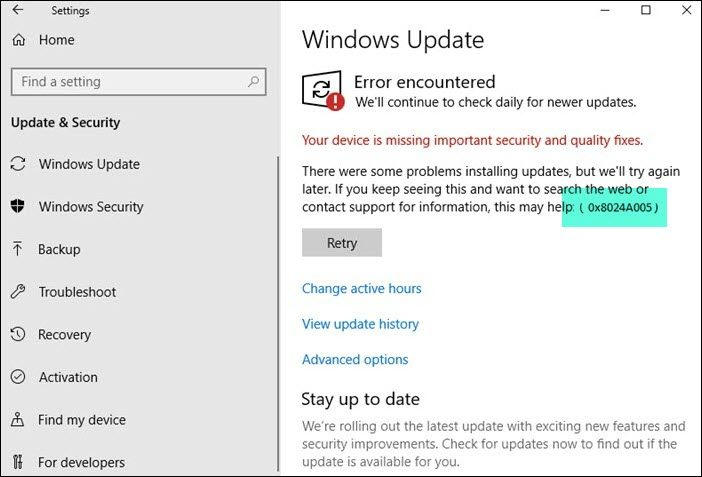మీరు విండోస్ అప్డేట్ని అమలు చేయడానికి ప్రయత్నించినప్పుడు 0x8024A005 ఎర్రర్ను పొందుతున్నట్లయితే, మీ కంప్యూటర్ మైక్రోసాఫ్ట్ అప్డేట్ సర్వర్లకు కనెక్ట్ అయ్యే విధానంలో సమస్య ఉందని అర్థం. ఈ సమస్యను పరిష్కరించడానికి కొన్ని విభిన్న మార్గాలు ఉన్నాయి, కాబట్టి మేము వాటిలో కొన్నింటిని ఇక్కడ పరిశీలిస్తాము. ముందుగా, మీరు నిజంగా ఇంటర్నెట్కి కనెక్ట్ అయ్యారని నిర్ధారించుకోండి. ఇది తనిఖీ చేయడానికి వెర్రి విషయంగా అనిపించవచ్చు, కానీ ఇది చాలా సాధారణ సమస్య. మీ కంప్యూటర్ ఇంటర్నెట్కి కనెక్ట్ చేయకుంటే, అది Microsoft అప్డేట్ సర్వర్లకు కనెక్ట్ చేయబడదు. తర్వాత, మీ కంప్యూటర్ని పునఃప్రారంభించి, Windows Updateని మళ్లీ అమలు చేయడానికి ప్రయత్నించండి. కొన్నిసార్లు, అప్డేట్ ప్రక్రియ నిలిచిపోతుంది మరియు మళ్లీ కొనసాగించడానికి పునఃప్రారంభించవలసి ఉంటుంది. ఆ పరిష్కారాలు ఏవీ పని చేయకుంటే, మీరు మీ కంప్యూటర్లో Windows Update భాగాలను రీసెట్ చేయడానికి ప్రయత్నించవచ్చు. ఇది కొంచెం అధునాతనమైనది, కానీ దీన్ని చేయడం చాలా కష్టం కాదు. చివరగా, మీకు ఇంకా సమస్య ఉంటే, మీరు సహాయం కోసం Microsoft మద్దతును సంప్రదించవచ్చు. ఈ పరిష్కారాలలో ఒకటి 0x8024A005 లోపాన్ని పరిష్కరించడంలో మీకు సహాయపడుతుందని మరియు Windows అప్డేట్ అప్డేట్ చేయడం మరియు మళ్లీ అమలు చేయడంలో మీకు సహాయపడుతుందని ఆశిస్తున్నాము.
ప్రజలు ఎదుర్కొనే అనేక Windows Update ఎర్రర్ కోడ్లు ఉన్నాయి, వాటిలో ఒకటి లోపం 0x8024A005 . అవి చాలా సాధారణం మరియు దాదాపు ప్రతి Windows వినియోగదారు వాటిని ఎదుర్కొంటారు. చాలా అప్డేట్ ఎర్రర్ల గురించిన మంచి విషయం ఏమిటంటే అవి అస్థిరమైన ఇంటర్నెట్ కనెక్షన్ కారణంగా ఏర్పడతాయి మరియు ఒకసారి జాగ్రత్త తీసుకున్న తర్వాత అదృశ్యమవుతాయి. ఈ కథనంలో, Windowsని నవీకరించడానికి ప్రయత్నిస్తున్నప్పుడు 0x8024A005 లోపం సంభవించినట్లయితే దాన్ని పరిష్కరించడానికి మీరు ఏమి చేయగలరో మేము పరిశీలిస్తాము.

విండోస్ నవీకరణ లోపాన్ని పరిష్కరించండి 0x8024A005
Windows అప్డేట్తో అనుబంధించబడిన భాగాలు లేదా ఫైల్లు పాడైపోయినా లేదా సెట్టింగ్లు మార్చబడినా ఈ Windows Update లోపం 0x8024A005 ఎక్కువగా సంభవిస్తుంది. ఈ లోపాన్ని పరిష్కరించడానికి, ఈ చిట్కాలను అనుసరించండి:
పాస్వర్డ్ పిడిఎఫ్ విండోస్ 10 ను రక్షిస్తుంది
- స్థిరమైన ఇంటర్నెట్ కనెక్షన్ని నిర్ధారించుకోండి
- విండోస్ అప్డేట్ ట్రబుల్షూటర్ని రన్ చేయండి.
- Windows నవీకరణ భాగాలను డిఫాల్ట్గా పునరుద్ధరించండి
- క్లీన్ బూట్ చేసి, ఆపై విండోస్ అప్డేట్ని అమలు చేయండి.
- విండోస్ అప్డేట్ కాంపోనెంట్లను రిపేర్ చేయడానికి DISMని ఉపయోగించండి
- సమస్యాత్మక నవీకరణను మాన్యువల్గా ఇన్స్టాల్ చేయండి
1] స్థిరమైన ఇంటర్నెట్ కనెక్షన్ని నిర్ధారించుకోండి.
చాలా Windows లోపాలు పేలవమైన ఇంటర్నెట్ కనెక్షన్కు సంబంధించినవి మరియు మీ కంప్యూటర్ స్థిరమైన ఇంటర్నెట్ కనెక్షన్కు కనెక్ట్ చేయబడిందని మీరు నిర్ధారించుకుంటే వెంటనే పరిష్కరించవచ్చు.
2] విండోస్ అప్డేట్ ట్రబుల్షూటర్ను రన్ చేయండి.
విండోస్ అప్డేట్ ట్రబుల్షూటర్ను కనుగొని అమలు చేయడం ఏదైనా విండోస్ అప్డేట్ ఎర్రర్కు రెండవ పద్ధతి. దాని కోసం మీరు అనుసరించాల్సిన దశలు ఇక్కడ ఉన్నాయి:
- 'విన్ + ఐ' కీ కలయికను ఉపయోగించి విండోస్ సెట్టింగ్ల విండోను తెరవండి.
- సిస్టమ్ ట్యాబ్ని తెరిచి, ఎంచుకోండి సమస్య పరిష్కరించు
- తర్వాత, 'ఇతర ట్రబుల్షూటర్లు' ఎంచుకోండి మరియు 'అత్యంత సాధారణం' విభాగంలో, Windows Update ట్రబుల్షూటర్ను కనుగొనండి.
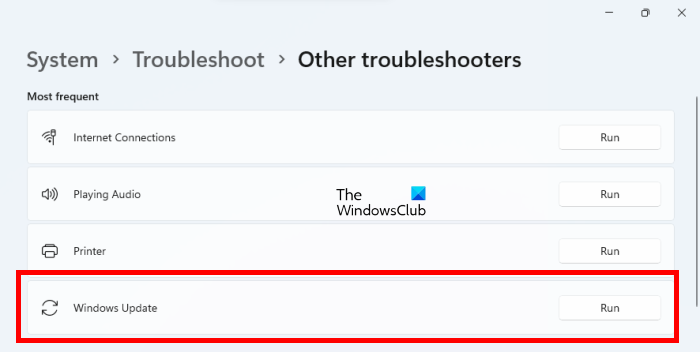
wifi పాస్వర్డ్ దొంగిలించండి
ట్రబుల్షూటింగ్ ఫీచర్ని అమలు చేసిన తర్వాత, ఇది మీ సిస్టమ్ను స్కాన్ చేస్తుంది మరియు మీ అప్డేట్ ప్రాసెస్ను పరిమితం చేసే ఏవైనా లోపాలు ఉన్నాయా, అలాగే సంబంధిత పరిష్కారాలను కనుగొంటుంది. ఏమీ నివేదించబడకపోతే మరియు మీరు ఈ లోపాన్ని ఎదుర్కొంటూ ఉంటే, పేర్కొన్న ఇతర పరిష్కారాలలో ఒకదాన్ని అనుసరించండి.
3] విండోస్ అప్డేట్ కాంపోనెంట్లను డిఫాల్ట్కి రీసెట్ చేయండి
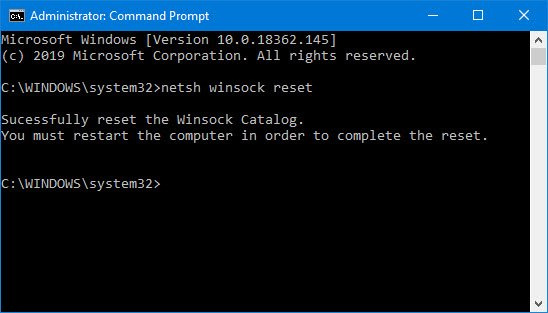
విండోస్ అప్డేట్ ట్రబుల్షూటర్ని రన్ చేస్తున్నప్పుడు ఈ ఎర్రర్కు సంభావ్య కారణాన్ని గుర్తించడంలో సహాయపడుతుంది, మీరు విండోస్ అప్డేట్ కాంపోనెంట్లను డిఫాల్ట్గా రీసెట్ చేయాలని కూడా సలహా ఇస్తున్నారు. లింక్ చేసిన పోస్ట్లో వివరించిన విధంగా మీరు అనుసరించాల్సిన దశలు ఇక్కడ ఉన్నాయి:
- విండోస్ అప్డేట్ సేవలను ఆపడానికి కమాండ్ ప్రాంప్ట్ ఉపయోగించండి
- తొలగించు qmgr*.dat ఫైళ్లు.
- కొనుగోలు చేసిన విండోస్ అప్డేట్ ప్రాసెస్లను కలిగి ఉన్న సాఫ్ట్వేర్ డిస్ట్రిబ్యూషన్ మరియు క్యాట్రూట్2 ఫోల్డర్లను క్లీన్ చేయండి.
- BITS మరియు Windows నవీకరణలను రీసెట్ చేయండి.
- Windows అప్డేట్తో అనుబంధించబడిన BITS ఫైల్లు మరియు DLL ఫైల్లను మళ్లీ నమోదు చేయండి.
- తప్పు రిజిస్ట్రీ విలువలను తొలగించడానికి రిజిస్ట్రీకి మార్పులు చేయండి.
- విండోస్ టెర్మినల్ ద్వారా Winsock రీసెట్ చేయండి
- Windows నవీకరణ సేవలను పునఃప్రారంభించండి.
ఈ సెట్టింగ్ మార్పులను వర్తింపజేయడానికి, మీరు మీ కంప్యూటర్ను పునఃప్రారంభించాలి, ఆ తర్వాత మీ Windows అప్డేట్ భాగాలు సహజంగా ఉన్న విధంగానే ఉన్నాయని మీరు కనుగొంటారు.
4] క్లీన్ బూట్ చేసి, ఆపై విండోస్ అప్డేట్ని అమలు చేయండి.
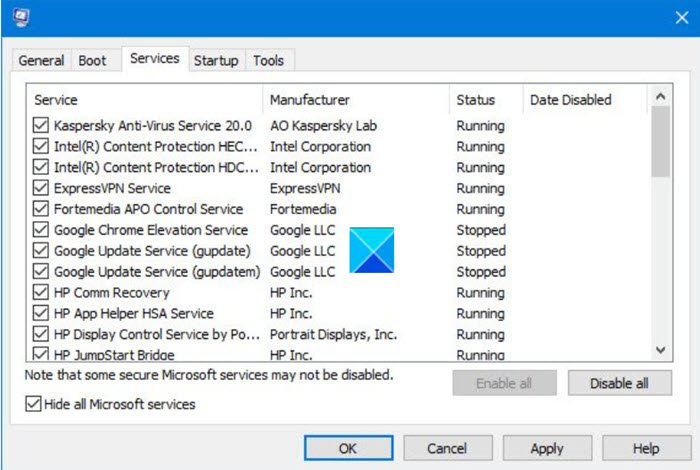
0x8024A005 లోపం కోసం మరొక సిఫార్సు సంభావ్యత మీ PCలో క్లీన్ బూట్ చేయడం. క్లీన్ బూట్ స్టేటస్ మీకు తీవ్రమైన Windows సమస్యలను గుర్తించి, పరిష్కరించడంలో సహాయపడుతుంది. మీ కంప్యూటర్ను క్లీన్ బూట్ స్థితికి బూట్ చేయడానికి మీరు అనుసరించాల్సిన దశలు ఇక్కడ ఉన్నాయి.
- శోధన మెనులో msconfig కోసం శోధించడం ద్వారా కాన్ఫిగరేషన్ యుటిలిటీని తెరవండి మరియు ఫలిత పరామితిపై ఎంటర్ నొక్కడం ద్వారా.
- జనరల్ ట్యాబ్లో, ఎంచుకోండి సెలెక్టివ్ లాంచ్
- అలాగే, 'లోడ్ స్టార్టప్ ఐటమ్స్' ఎంపికను తీసివేయండి, కానీ మిగిలిన రెండు పెట్టెలు తనిఖీ చేయబడిందని నిర్ధారించుకోండి.
- ఆపై 'సేవలు' ట్యాబ్కు వెళ్లి ఎంచుకోండి అన్ని Microsoft సేవలను దాచండి
- చివరగా, అన్నింటినీ నిలిపివేయి క్లిక్ చేయండి మరియు వర్తించు/సరే క్లిక్ చేయడం ద్వారా ఈ మార్పును సేవ్ చేయండి.
మీ కంప్యూటర్ను పునఃప్రారంభించడం ద్వారా దాని బ్యాకప్ని డౌన్లోడ్ చేసుకోండి, అయితే పైన పేర్కొన్న వాటిని చేయడం వలన అది క్లీన్ బూట్ స్థితిలో తెరవబడుతుంది. ఇది మళ్లీ ప్రారంభమైన తర్వాత, లోపం పరిష్కరించబడిందో లేదో చూడటానికి సమస్యాత్మక నవీకరణను మళ్లీ అమలు చేయడానికి ప్రయత్నించండి.
కంప్యూటర్ నిద్ర నుండి మేల్కొనడం లేదు
5] విండోస్ అప్డేట్ కాంపోనెంట్లను రిపేర్ చేయడానికి DISMని ఉపయోగించండి.
సాధారణ DISM కమాండ్ మీకు పని చేయకపోతే, మరియు మీది అయితే విండోస్ అప్డేట్ క్లయింట్ పని చేయడం లేదు , మీరు రీస్టోర్ సోర్స్గా నడుస్తున్న Windows ఇన్స్టాలేషన్ను ఉపయోగించమని లేదా ఫైల్ సోర్స్గా నెట్వర్క్ షేర్ నుండి సమాంతర Windows ఫోల్డర్ని ఉపయోగించమని ప్రాంప్ట్ చేయబడతారు.
బదులుగా, మీరు కింది ఆదేశాన్ని అమలు చేయాలి:
|_+_| 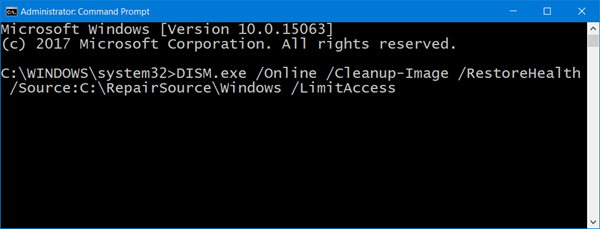
ఇక్కడ మీరు భర్తీ చేయాలి సి:రిపేర్ సోర్స్Windows మీ మరమ్మత్తు మూలం యొక్క స్థానంతో ప్లేస్హోల్డర్.
ప్రక్రియ పూర్తయిన తర్వాత, DISM లాగ్ ఇన్ ఫైల్ను సృష్టిస్తుంది %windir%/లాగ్/CBS/CBS.log మరియు సాధనం కనుగొన్న లేదా పరిష్కరించే ఏవైనా సమస్యలను పరిష్కరించండి.
కమాండ్ ప్రాంప్ట్ని మూసివేసి, ఆపై విండోస్ అప్డేట్ని మళ్లీ అమలు చేయండి మరియు అది సహాయపడిందో లేదో చూడండి.
చదవండి : విండోస్ అప్డేట్ ఎర్రర్ కోడ్ 0x8024a205ని పరిష్కరించండి
6] సమస్యాత్మక నవీకరణను మాన్యువల్గా ఇన్స్టాల్ చేయండి
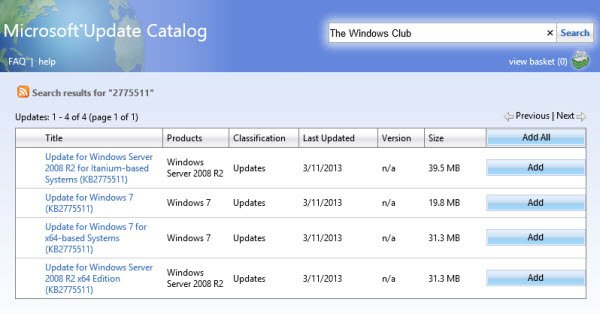
సమస్య కొనసాగితే మరియు కొత్త విండోస్ అప్డేట్ను ఇన్స్టాల్ చేయకుండా మీరు ఇప్పటికీ నిరోధించబడితే, మీరు దీన్ని మైక్రోసాఫ్ట్ అప్డేట్ కేటలాగ్ నుండి మాన్యువల్గా ఇన్స్టాల్ చేయవచ్చు.
- మైక్రోసాఫ్ట్ సెట్టింగ్లను తెరిచి, విండోస్ అప్డేట్ ట్యాబ్లో, అప్డేట్ హిస్టరీ ఎంపికను ఉపయోగించి సమస్యాత్మక నవీకరణ కోసం చూడండి.
- Microsoft.comలో అధికారిక నవీకరణ పేజీకి లింక్ను తెరవడానికి మరింత తెలుసుకోండి ట్యాబ్పై క్లిక్ చేయండి.
- ఇక్కడ మీరు పేర్కొన్న నవీకరణ యొక్క KB సంఖ్యను సులభంగా పొందవచ్చు (ఇది పేజీ శీర్షికలో జాబితా చేయబడుతుంది).
- దీన్ని కాపీ చేసి, శోధన పట్టీలో మైక్రోసాఫ్ట్ అప్డేట్ కేటలాగ్ వెబ్సైట్లో అతికించండి
- మీ సిస్టమ్ స్పెసిఫికేషన్ల కోసం సరైన నవీకరణను కనుగొని, డౌన్లోడ్ క్లిక్ చేయండి.
దీన్ని ఇన్స్టాల్ చేయడానికి, మీకు అందించిన సూచనలను అనుసరించండి మరియు ఆ తర్వాత, మార్పులు అమలులోకి రావడానికి మీ కంప్యూటర్ను పునఃప్రారంభించండి.
క్రొత్త vhd
లోపం 0xc1900223 అంటే ఏమిటి మరియు దాన్ని ఎలా పరిష్కరించాలి?
సాధారణంగా, మీ కంప్యూటర్ మైక్రోసాఫ్ట్ అప్డేట్ సర్వర్లకు లేదా కంటెంట్ డెలివరీ సిస్టమ్కు కనెక్ట్ చేయలేనప్పుడు 0xc1900223 లోపం సంభవిస్తుంది. మీరు మూడవ పక్షం వెబ్ చిరునామాలను బ్లాక్ చేయడానికి ప్రత్యేకమైన DNS సర్వర్ని ఉపయోగించడం మరొక కారణం కావచ్చు. దీని కోసం సంభావ్య పరిష్కారాలలో మీ VPN సిస్టమ్లను తనిఖీ చేయడం మరియు Windows సబ్సిస్టమ్లను నిలిపివేయడం వంటివి ఉన్నాయి.
విండోస్లో 0x80240fff లోపాన్ని ఎలా పరిష్కరించాలి?
విండోస్లో 0x80240fff లోపం ఫిక్సింగ్ విండోస్ అప్డేట్ మెకానిజమ్లతో పని చేస్తోంది. దీనికి ప్రధాన పరిష్కారం విండోస్ అప్డేట్ ట్రబుల్షూటర్ను అమలు చేయడం, చాలా అప్డేట్ ఎర్రర్ల మాదిరిగానే. అలా కాకుండా, మీరు BITS సేవను పునఃప్రారంభించవచ్చు లేదా మీ టెర్మినల్లో తగిన కమాండ్ లైన్లను కూడా అమలు చేయవచ్చు.